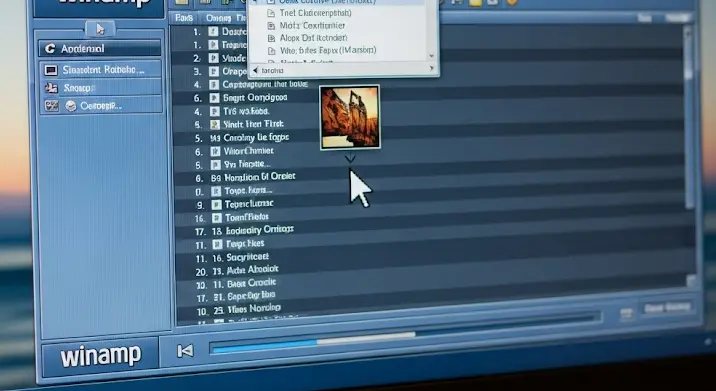
A Winamp, ez a nosztalgikus, ámde még mindig sokak által szeretett zenelejátszó, nem csak a hangfájlok lejátszására alkalmas. Egyik kevésbé ismert, de annál hasznosabb funkciója a lemezborítók beillesztése a zeneszámokhoz. Ez a látszólag apró dolog jelentősen javíthatja a zenei könyvtárunk rendezettségét és esztétikai élményét. Ebben a cikkben részletesen bemutatjuk, hogyan teheted meg mindezt Winamp segítségével, lépésről lépésre.
Miért Fontos a Lemezborító Beillesztése?
Gondolj bele: egy hatalmas digitális zenei gyűjtemény, ahol minden egyes dalnak megvan a saját, egyedi képe. Sokkal könnyebb navigálni, gyorsabban megtalálod a kedvenc albumodat, és a lejátszási listáid is sokkal szebben mutatnak. De nem csak erről van szó:
- Szervezés: A borítóképek segítenek abban, hogy könnyebben azonosítsd az albumokat és előadókat.
- Esztétika: Egy vizuálisan vonzó zenei könyvtár sokkal élvezetesebb a böngészéshez.
- Kompatibilitás: A beágyazott borítóképek más zenelejátszókban és eszközökön is megjelennek, így a zenéidet bárhol rendszerezetten élvezheted.
Lemezborító Beillesztésének Módszerei Winampban
Többféleképpen is beilleszthetsz lemezborítót a zeneszámaidhoz Winampban. Bemutatjuk a leggyakoribb és legegyszerűbb módszereket:
1. Kézi Borító Beillesztés
Ez a módszer akkor ideális, ha csak néhány zeneszámhoz szeretnél borítót hozzáadni, vagy ha egy adott album borítója valamiért nem található meg automatikusan.
- Keresd meg a borítóképet: Először is szükséged lesz a lemezborító képére. Keress rá a Google Képekben, vagy használd a kedvenc online zenei adatbázisodat (pl. Discogs). Töltsd le a képet a számítógépedre. Ajánlott a magas felbontású kép (legalább 500×500 pixel), hogy szépen mutasson a lejátszóban.
- Indítsd el a Winampot: Nyisd meg a Winamp programot.
- Keresd meg a zeneszámot: A zenei könyvtáradban keresd meg azt a zeneszámot (vagy albumot), amelyhez a borítót hozzá szeretnéd adni.
- Nyisd meg a fájl tulajdonságait: Kattints a jobb egérgombbal a zeneszámra, majd válaszd a „Fájl info…” menüpontot.
- Illeszd be a borítóképet: A „Fájl info” ablakban keresd meg a „Borító” (vagy hasonló nevű) fület. Kattints a „Betöltés…” gombra, majd válaszd ki a letöltött borítóképet.
- Mentés: Kattints az „OK” gombra a módosítások mentéséhez. A Winamp mostantól megjeleníti a beillesztett borítóképet a zeneszámhoz.
2. Auto-Taggelés Plugin Használata
A Winamp rendelkezik plugin támogatással, ami lehetővé teszi különböző funkciók bővítését. Az Auto-Taggelés pluginok nagy segítséget nyújtanak a lemezborítók automatikus letöltésében és beillesztésében.
- Töltsd le az Auto-Taggelő Plugint: Számos ilyen plugin létezik, például a „Mp3tag” vagy a „TagScanner”. Töltsd le és telepítsd a választott plugint.
- Konfiguráld a Plugint: A plugin telepítése után konfiguráld a Winampban. Általában a Beállítások -> Pluginek menüpont alatt találod meg a plugin beállításait.
- Futtasd az Auto-Taggelést: Válaszd ki azokat a zeneszámokat vagy albumokat, amelyekhez borítóképet szeretnél, majd indítsd el az Auto-Taggelést. A plugin automatikusan megkeresi a megfelelő borítóképeket online adatbázisokban (pl. MusicBrainz, Discogs) és beilleszti azokat a zeneszámokhoz.
- Ellenőrizd az eredményt: Az Auto-Taggelés befejezése után ellenőrizd, hogy a borítóképek helyesen lettek-e beillesztve. Ha valami nem stimmel, kézzel is javíthatod a Fájl info ablakban.
3. Közvetlen Borítókeresés Winampban (Régebbi Verziók)
Néhány régebbi Winamp verzió rendelkezett beépített borítókereső funkcióval, bár ez a módszer kevésbé megbízható, mint az Auto-Taggelés pluginok használata.
- Kattints a jobb egérgombbal a zeneszámra: A zeneszám lejátszása közben (vagy a zenei könyvtárban) kattints a jobb egérgombbal a zeneszámra.
- Válaszd a „Borítókeresés” menüpontot: Ha van ilyen opció, válaszd ki.
- Válassz egy borítóképet: A Winamp megjeleníti a talált borítóképeket. Válaszd ki a megfelelőt, és kattints a „Mentés” gombra.
Tippek és Trükkök a Lemezborító Beillesztéséhez
- Névkonvenció: Ha a borítóképet manuálisan szeretnéd beilleszteni, érdemes a kép fájlnevét az album nevére vagy az album és előadó nevére átnevezni (pl. „Metallica – Master of Puppets.jpg”). Ez segíthet a rendszerezésben.
- Képformátum: A Winamp általában a JPG és PNG formátumú képeket támogatja.
- Beágyazás vs. Külső Fájl: A borítóképeket beágyazhatod a zeneszámokba (az ID3 tagekbe), vagy tárolhatod egy külön fájlban az album mappájában („folder.jpg” vagy „cover.jpg” néven). A beágyazás előnye, hogy a borítókép mindig a zeneszámmal együtt utazik, míg a külső fájl használata helyet takaríthat meg.
- Hibaelhárítás: Ha a borítóképek nem jelennek meg a Winampban, próbáld meg frissíteni a zenei könyvtárat (Ctrl+Shift+I), vagy indítsd újra a Winampot.
Összegzés
A lemezborítók beillesztése a zeneszámokhoz egy egyszerű, de hatékony módja annak, hogy rendszerezd és szebbé tedd a digitális zenei könyvtáradat. A Winamp számos lehetőséget kínál erre, a kézi beillesztéstől az automatikus taggelésig. Kísérletezz a különböző módszerekkel, és találd meg azt, amelyik a legjobban megfelel az igényeidnek. Ne feledd, egy jól rendszerezett zenei gyűjtemény sokkal nagyobb élményt nyújt!
